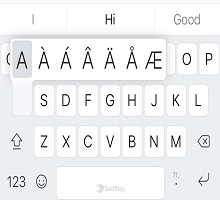Muchas palabras se corregirán automáticamente para incluir acentos en el teclado Microsoft SwiftKey, por lo que no es necesario hacer nada especial.
Para agregar manualmente acentos a las palabras, mantén presionado (mantén presionado) en la letra y elige el carácter acentuado deslizando el dedo por la letra que elijas.

El teclado Microsoft SwiftKey detecta automáticamente qué acentos se usan en los idiomas habilitados. Si desea habilitar todos los caracteres acentuados:
-
Abrir la aplicación Microsoft SwiftKey
-
Pulsa 'Teclas & diseño'
-
Comprobar 'Caracteres acentuados'
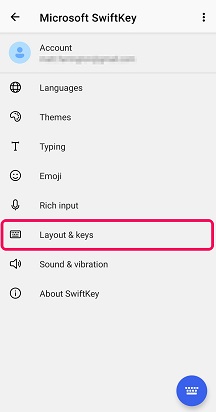
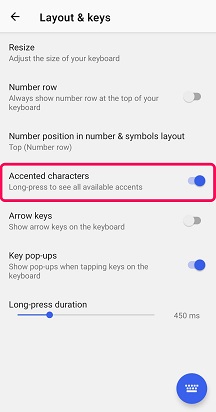
No hay ninguna configuración para caracteres acentuados, pero la mayoría de los acescentes ya están disponibles como predeterminados, por lo que solo tendrás que presionar la tecla específica durante mucho tiempo.
Para agregar manualmente acentos a las palabras, mantén presionado (mantén presionado) en la letra y elige el carácter acentuado deslizando el dedo por la letra que elijas.